 Mazda 2: Recibiendo y respondiendo
mensajes (disponibles sólo con
teléfonos compatibles con correo
electrónico/SMS)
Mazda 2: Recibiendo y respondiendo
mensajes (disponibles sólo con
teléfonos compatibles con correo
electrónico/SMS)
|
Se pueden descargar, exhibir y reproducir mensajes SMS (Servicio de mensajes cortos) y correos electrónicos recibidos por dispositivos conectados (leídos por el sistema). Además, también se puede contestar llamadas y mensajes desde los mensajes recibidos. Descarga de mensajes Se pueden descargar y exhibir hasta 20 mensajes nuevos desde un dispositivo conectado. NOTA Para el correo electrónico, se pueden descargar 20 mensajes para cada cuenta. (Descargando automáticamente) El ajuste "Descarga Automática de Email" (correo electrónico) o "Descarga Automática de SMS" (SMS) debe de estar activado. Se descargará automáticamente un mensaje cuando se conecte la unidad Bluetooth al dispositivo. Consulte la sección Ajustes de comunicación en la página 5-140 . (Descargando manualmente) Cuando se desactiva el ajuste "Descarga Automática de Email" (correo electrónico) o "Descarga Automática de SMS" (SMS), se descarga el mensaje usando el siguiente procedimiento. 1. Seleccione el ícono
2. Seleccione
3. Seleccione 4. Se comienza la descarga desde el teléfono móvil. NOTA
Recepción de mensajes (Método 1) Cuando un dispositivo recibe un mensaje, se exhibe la notifi cación de mensaje recibido. El ajuste "Notifi caciones de Email" (Correo electrónico) o "Notifi caciones de SMS" (SMS) debe de estar activado. Consulte la sección Ajustes de comunicación en la página 5-140 .
Seleccione (Método 2) 1. Seleccione el ícono
2. Seleccione 3. Seleccione el mensaje que desea exhibir. Se exhiben los siguientes íconos en la parte inferior de los detalles del mensaje. Los íconos que se pueden usar varían dependiendo de las condiciones de uso.
NOTA Se pueden seleccionar hasta tres mensajes preajustados. Ejemplo de uso (verifi cación de correo electrónico sin leer) 1. Seleccione el ícono
2. Seleccione
3. Seleccione el mensaje sin leer exhibido en negrita. 4. Los detalles del mensaje se exhiben y se podrá responder al mensaje, realizar una llamada o reproducirlo. Cambio de cuenta a exhibir (sólo para correo electrónico) 1. Seleccione 2. Seleccione la cuenta que desea exhibir. Sólo se exhiben en la bandeja de entrada los mensajes para la cuenta seleccionada. Edición de mensajes preajustados 1. Seleccione el ícono
2. Seleccione
3. Seleccione 4. Seleccione el mensaje preajustado que desea editar. Se exhibe la pantalla de teclado. 5. Cuando se introduce un mensaje y se
selecciona NOTA
|
 Interrupción de llamada
Interrupción de llamada
Se puede interrumpir una llamada para
recibir una llamada entrante para un
tercero.
Cuando se selecciona o se
oprime el botón de contestar en el volante,
se retiene la llamada y el sist ...
 Ajustes de comunicación
Ajustes de comunicación
Seleccione el ícono en la
pantalla inicial y la exhibición en la pantalla de comunicación.
Seleccione para cambiar el ajuste.
Item
Ajuste
Función
...
Mas Informacion Sobre Automoviles:
Mazda 2 > Fusibles
El sistema eléctrico del vehículo está
protegido por medio de fusibles.
Si alguna de las luces del vehículo,
accesorios o controles no funcionan,
inspeccione el protector del circuito
correspondiente. Si se ha fundido un
fusible, el cable dentro del fusible estar& ...
KIA Rio > Sustitución de los neumáticos
Si el neumático está gastado
uniformemente, aparecerá un
indicador de desgaste de la banda
de rodadura en forma de una banda
sólida transversal. Esto indica que
quedan menos de 1,6 mm (1/16 de
pulgada) de banda de rodadura. Es
el momento de sustituir el
neum&a ...

 en
la pantalla
inicial y la exhibición en la pantalla de
comunicación.
en
la pantalla
inicial y la exhibición en la pantalla de
comunicación. o
o
 para exhibir la
bandeja de entrada.
para exhibir la
bandeja de entrada. .
. y exhiba el mensaje.
y exhiba el mensaje. en la
pantalla
inicial y la exhibición en la pantalla de
comunicación.
en la
pantalla
inicial y la exhibición en la pantalla de
comunicación. y exhiba la
nueva lista de mensajes para correo
electrónico y SMS.
y exhiba la
nueva lista de mensajes para correo
electrónico y SMS.





 .
.
 .
.

 en la
pantalla
inicial y la exhibición en la pantalla de
comunicación.
en la
pantalla
inicial y la exhibición en la pantalla de
comunicación. para exhibir la
bandeja de entrada.
para exhibir la
bandeja de entrada.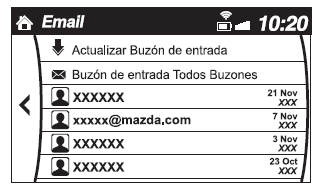
 .
. en la
pantalla
inicial y la exhibición en la pantalla de
comunicación.
en la
pantalla
inicial y la exhibición en la pantalla de
comunicación. .
. .
. , el mensaje se
almacena
como un mensaje preajustado.
, el mensaje se
almacena
como un mensaje preajustado. para cambiar
el idioma.
para cambiar
el idioma. para cambiar
entre mayúsculas y minúsculas.
para cambiar
entre mayúsculas y minúsculas. para volver a
la pantalla anterior sin almacenar la
edición.
para volver a
la pantalla anterior sin almacenar la
edición.